افکت Rolling Shutter Repair در پریمیر پرو اعوجاج حرکتی و موجدار شدن تصویر در فیلمهای ضبطشده با دوربینهای CMOS را اصلاح میکند.
Rolling Shutter چیست و چرا به وجود میآید؟
در بیشتر دوربینهای امروزی — مثل DSLR، بدون آینه، موبایل و حتی درونها — از سنسور CMOS استفاده میشود. این حسگرها تصویر را بهصورت خطبهخط از بالا به پایین ثبت میکنند، نه بهصورت همزمان (global).
در نتیجه اگر دوربین یا سوژه حرکت سریع داشته باشد، قسمتهای مختلف تصویر در زمانهای متفاوت ثبت میشوند.
نتیجه؟
تصویر به شکل ژلاتینی، موجدار یا کج دیده میشود — مخصوصاً در خطوط عمودی مثل درخت، ستون، یا تیر چراغ برق. به این پدیده میگویند Rolling Shutter Effect.
افکت Rolling Shutter Repair چیست؟
افکت Rolling Shutter Repair در پریمیر پرو برای اصلاح همین اعوجاجهای حرکتی طراحی شده.
این افکت تصویر را فریمبهفریم آنالیز میکند و با الگوریتمهای هندسی، سعی میکند خطوط کج را صاف کند و تصویر را طبیعیتر نمایش دهد.
مسیر دسترسی در نرمافزار:
Effects → Video Effects → Distort → Rolling Shutter Repair
گزینهها و تنظیمات افکت
| گزینه | توضیح | پیشنهاد استفاده |
|---|---|---|
| Repair Method | روش اصلاح اعوجاج. دو حالت دارد: 🔹 Automatic (پیشفرض – سریعتر) 🔹 Enhanced Reduction (اصلاح دقیقتر ولی کندتر در رندر) | برای کار حرفهای همیشه از Enhanced Reduction استفاده کن. |
| Scan Direction | جهت خوانش فریم در دوربین را مشخص میکند. معمولاً از Top → Bottom است (یعنی از بالا به پایین). | اگر اصلاح تأثیری نداشت، حالت Bottom → Top را تست کن. |
| Rolling Shutter Rate (%) | میزان شدت اصلاح را تعیین میکند. هرچه عدد بالاتر، تصحیح قویتر. محدودهٔ معمول بین ۲۰ تا ۷۰٪ است. | برای حرکات سریع یا شاتهای درون، تا ۷۵٪ هم برو. |
| Detailed Analysis (☑️) | وقتی فعال باشد، پریمیر آنالیز دقیقتری روی فریمها انجام میدهد و نتیجه طبیعیتر است ولی زمان رندر بیشتر میشود. | هنگام اصلاح لرزش شدید حتماً فعال کن. |
روش استفاده گامبهگام
-
ویدیوی مورد نظر را در تایملاین بنداز.
-
از بخش Effects افکت Rolling Shutter Repair را بکش و روی کلیپ بنداز.
-
در پنل Effect Controls تنظیمات زیر را انجام بده:
-
Repair Method: Enhanced Reduction
-
Scan Direction: Top → Bottom
-
Rolling Shutter Rate: حدود ۴۰٪ برای شروع
-
-
اگر هنوز موج یا اعوجاج باقی بود، مقدار Rate را تا ۶۰٪ افزایش بده.
-
در صورت وجود حرکت پیچیده، گزینه Detailed Analysis را روشن کن.
-
پس از تنظیمات، ویدیو را رندر کن تا نتیجهٔ نهایی را با کیفیت واقعی ببینی.
مثالهای کاربردی
ویدیوهای موبایل هنگام دویدن
در هنگام دویدن یا دوچرخهسواری، تصویر معمولاً موجدار میشود.
-
Rate: ۶۰٪
-
Method: Enhanced Reduction
-
Result: حرکات نرمتر و ستونها یا خطوط عمودی دوباره صاف میشوند.
ویدیوهای درون (Drone Footage)
لرزشهای کوچک پرهها معمولاً باعث اعوجاج rolling shutter میشود.
-
Rate: ۳۰ تا ۵۰٪
-
Tip: بعد از اصلاح، از Warp Stabilizer برای روانسازی استفاده کن.
نماهای اکشن یا پن سریع
در فیلمهای اکشن که دوربین ناگهانی از چپ به راست میچرخد، اعوجاج شدید است.
-
Rate: ۷۰٪
-
Scan Direction: Top → Bottom
-
Detailed Analysis: فعال
نکات مهم و اشتباهات رایج
| اشتباه | توضیح | اصلاح |
|---|---|---|
| اعمال افکت بعد از Warp Stabilizer | باعث تداخل در محاسبه حرکات میشود. | همیشه Rolling Shutter Repair را قبل از Warp Stabilizer بزن. |
| استفاده با مقدار زیاد Rate | باعث مصنوعی شدن خطوط یا کشش تصویر میشود. | عدد را بین ۳۰ تا ۶۰٪ نگه دار. |
| غیرفعال بودن Detailed Analysis در صحنههای پیچیده | اصلاح ناقص میدهد و تصویر هنوز موج دارد. | Detailed Analysis را فعال کن و دوباره رندر بگیر. |
ترکیب خلاقانه با سایر افکتها
-
Rolling Shutter Repair + Warp Stabilizer: برای اصلاح اعوجاج + لرزش همزمان.
-
Rolling Shutter Repair + Lumetri Color: برای صافسازی تصویر قبل از تصحیح رنگ.
-
Rolling Shutter Repair + Directional Blur: برای ایجاد حس حرکت سینمایی بعد از اصلاح.
موارد استفاده در پروژهها
-
فیلمبرداریهای دستی در خیابان یا مراسم
-
ویدیوهای هوایی یا ورزشی
-
نماهای حرکتی با لنز تلهفوتو
-
شاتهایی که با لرزشگیر دیجیتال یا موبایل گرفته شدهاند
💡 نکات حرفهای نهایی
-
اگر ویدیو خیلی لرزش دارد، قبل از استفاده از Rolling Shutter Repair، یک نسخه Stabilized در After Effects بساز و بعد دوباره برگردان به پریمیر.
-
افکت روی کلیپهایی با Progressive Scan بهتر جواب میدهد تا روی Interlaced Footage.
-
برای پروژههای 4K و 60fps، حتماً Detailed Analysis را فعال کن تا خطوط دقیقتر اصلاح شوند.
📚 جمعبندی
افکت Rolling Shutter Repair یکی از نجاتدهندههای واقعی در تدوین حرفهای است.
این ابزار با اصلاح هندسی دقیق، اعوجاجهای ناشی از حرکت سریع یا لرزش دوربین را از بین میبرد و ظاهر طبیعیتری به تصویر میدهد.
با چند تست ساده روی مقدار Rate و گزینهٔ Enhanced Reduction میتوانی کیفیت تصویر را چندین برابر بهبود دهی — بدون نیاز به نرمافزارهای جانبی.
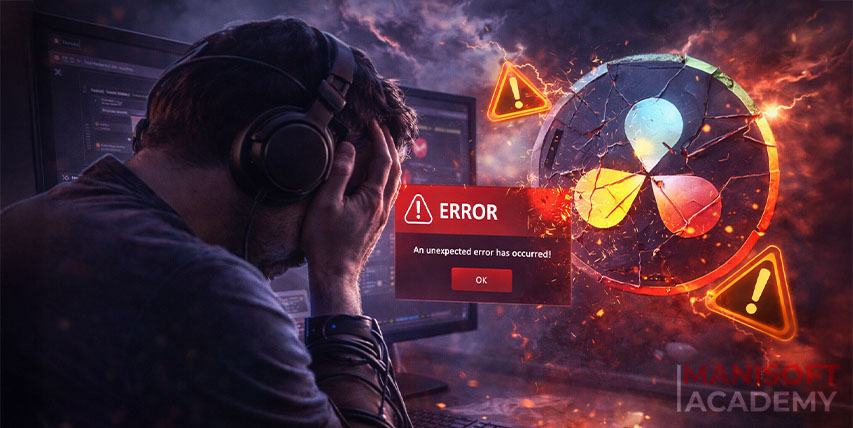


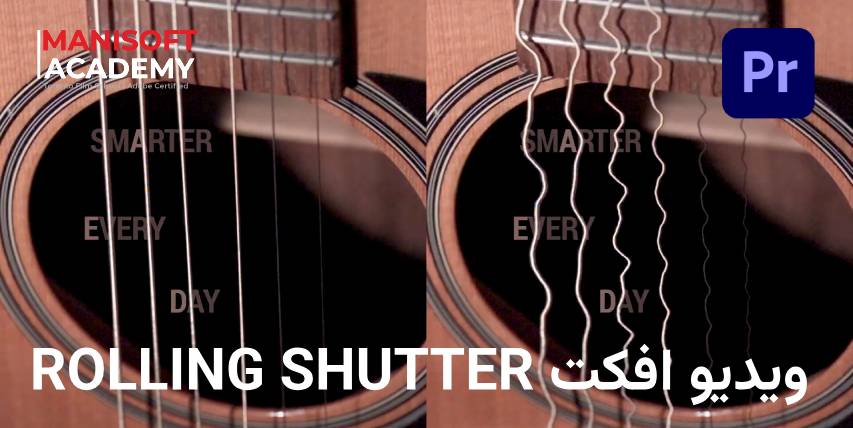


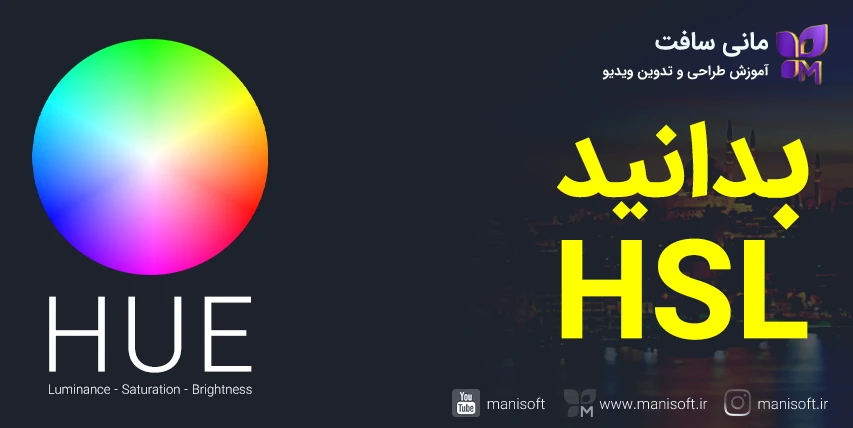









دیدگاه ها
ایمیل شما نمایش داده نمیشود